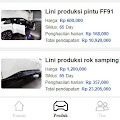Proses Login Laman Asesmen Nasional Berbasis Komputer (ANBK) Tahun 2022
GARUTSELATAN.NET - Proses Login Laman Asesmen Nasional Berbasis Komputer Tahun 2022. Untuk mengakses halaman dashboard pengguna harus melakukan login menggunakan username dan password yang sudah diberikan.
 |
| Proses Login Laman Asesmen Nasional |
Langkah-langkah proses login:
• Masukkan Username pada kolom Username;
• Masukkan Password pada kolom Password, untuk password bersifat Case Sensitif (penggunaan huruf besar dan kecil sangat berpengaruh);
• Masukkan Kode Pengaman sesuai dengan gambar yang tampil;
• Klik pada tombol Masuk.
Pengaturan Akun
Saat pertama kali login pengguna akan diarahkan ke menu Pengaturan Akun. Menu Pengaturan Akun juga dapat diakses pada tampilan menu utama sebelah kiri.
Pada menu Pengaturan Akun pengguna harus mengganti password serta mengisi data Nama Operator, Email, Telepon (Nomor Ponsel) Operator. Berikut adalah tampilan Pengaturan Akun.
 |
| Pengaturan Akun |
Dashboard
Dashboard adalah tampilan pertama yang akan tampil setelah pengguna menyelesaikan proses login. Pada menu Dashboard terdapat beberapa bagian antara lain Pengumuman, Posko ANBK, Download Berkas dan Video Tutorial.
 |
| Menu Dashboard |
a. Pengumuman, berisi informasi yang disampaikan oleh tim teknis pusat untuk daerah/satuan pendidikan;
b. Posko ANBK, berisi nomor ponsel tim teknis yang dapat dihubungi Ketika satuan Pendidikan mengalami kendala;
c. Download Berkas, berisi berkas-berkas yang dapat diunduh oleh pengguna;
d. Video Tutorial, berisi video tutorial terkait aplikasi ANBK.
Menu Utama
Menu Utama merupakan navigasi untuk menuju ke fasilitas yang ingin diaktifkan. Data Sekolah dan Pengajuan Status/Moda Pelaksanaan.
Baca Juga : Panduan Laman Asesmen Nasional Berbasis Komputer Tahun 2022
Langkah pertama yang harus dilakukan oleh satuan Pendidikan adalah melengkapi data pada menu Data Sekolah. Pada menu ini terdapat 3 bagian antara lain:
a. Indentitas
Pada bagian ini satuan pendidikan dapat mengecek identitas dari satuan pendidikan tersebut. Pada menu ini juga bisa mengajukan status dan moda pelaksanaan.
b. Tim Teknis
Pada bagian ini satuan pendidikan harus melengkapi data tim teknis yang meliputi Penanggung Jawab, Proktor Utama dan Teknisi.
c. Infrastruktur
Pada bagian ini satuan Pendidikan harus melengkapi data infrastuktur yang akan digunakan pada pelaksanaan Asesmen Nasional. Data yang harus dilengkapi antara lain Komputer Proktor, Laboratorium/Ruang, Klien, Hub/Switch, Access Point, Listrik dan Koneksi Internet.
Pengajuan Status dan Moda Pelaksanaan
Untuk pengajuan status dan moda pelaksanaan satuan pendidikan dapat mengikuti alur sebagai berikut:
a. Melengkapi data infrastruktur;
b. Memilih status pelaksanaan;
c. Jika satuan Pendidikan memilih pelaksanaan mandiri, satuan pendidikan harus memilih moda pelaksanaan (Online atau Semi Online);
d. Jika satuan Pendidikan memilih pelaksanaan menumpang, satuan Pendidikan harus memilih tempat pelaksanaan. Untuk moda akan mengikuti tempat pelaksanaan;
e. Mencetak surat kesiapan melalui menu surat kesiapan;
f. Mengunggah surat kesiapan yang sudah dicap dan ditanda tangani dalam bentuk gambar (extension file jpg, jpeg atau png).
Biodata Peserta
Menu Biodata Peserta digunakan untuk melihat data peserta yang sudah ditarik dari laman BIOAN. Peserta yang ditarik dari laman BIOAN ke laman ANBK adalah peserta yang sudah dilakukan proses sampling dan generate nomor peserta AN.
Apabila terdapat perubahan data pada laman BIOAN, satuan Pendidikan dapat melakukan penarikan data dengan cara Klik pada tombol Ambil dari BIOAN.
Pakta Integritas
Menu Pakta Integritas digunakan untuk mengisi data petugas dan mencetak pakta integritas. Untuk mengisi data tersebut dapat dilakukan dengan cara sebagai berikut:
a. Klik tombol Pakta Integritas – Isi Pakta Integritas;
b. Masukkan NIP, Nama, Instansi dan Tugas;
c. Klik Simpan;
d. Untuk mencetak pakta integritas, klik pada nama yang akan dicetak;
e. Klik Pakta Integritas – Cetak Pakta Integritas;
f. Setelah tampil format pakta integritas klik Cetak.
Komputer Proktor
Setelah melakukan proses penarikan data peserta dari BIOAN, tahap selajutnya adalah melakukan pengaturan data komputer proktor pada sub menu Komputer Proktor. Adapun langkah-langkah proses pengaturan Komputer Proktor adalah sebagai berikut:
a. Klik menu Asesmen Nasional;
b. Klik sub menu Komputer Proktor;
c. Klik tombol tambah;
d. Setelah tombol tambah diklik, maka akan tampil kotak form;
e. Setelah disimpan maka akan muncul daftar ID Proktor.
Pengaturan Gelombang dan Sesi
Setelah melakukan pengaturan komputer proktor, ruang dan klien maka tahapan selanjutnya adalah pengaturan gelombang dan sesi di sub menu Pengaturan Sesi. Pada pengaturan gelombang dan sesi ini dipastikan tidak diperbolehkan ada peserta ANBK yang terlewat.
Pada pengaturan gelombang dan sesi terdapat 2 (dua) cara, yaitu:
a. Secara satu persatu
1) Klik menu ANBK.
2) Klik sub menu Pengaturan Gelombang dan Sesi.
3) Pilih siswa yang akan diatur sesinya.
4) Pilih ID Proktor/Ruang yang akan ditempati peserta tersebut pada kolom ID Proktor/Ruang.
5) Pada kolom gelombang, pilih gelombang 1 atau 2.
6) Pada kolom Sesi hari ke-1 dan ke-2 dimasukan sesi untuk peserta tersebut, contoh angka 1 untuk sesi pertama 2 untuk sesi ke kedua dan 3 untuk sesi ketiga.
7) Klik menu simpan.
b. Secara kelompok
1) Klik menu ANBK.
2) Klik sub menu Gelombang dan Sesi.
3) Ceklist Peserta yang akan diatur sesinya (bisa lebih dari 1).
4) Klik edit.
5) Pilih ID Proktor/Ruang yang akan ditempati peserta tersebut pada kolom ID Proktor/Ruang.
6) Pada kolom gelombang dipilih gelombang 1 atau 2.
7) Pada kolom sesi hari ke 1 sampai Sesi Hari ke 2 dimasukan sesi untuk peserta tersebut, contoh angka 1 untuk sesi pertama, 2 untuk sesi ke kedua dan 3 untuk sesi ketiga.
8) Klik menu simpan.
c. Rekap Pengaturan Gelombang dan Sesi
1) Klik menu ANBK.
2) Klik sub menu Pengaturan Gelombang dan Sesi.
3) Klik tombol rekap.
4) Klik download excel untuk mendownload rekap pengaturan sesi dalam bentuk excel.
5) Klik Lihat rekap untuk melihat hasil pengaturan sesi.
Setelah mengklik tombol lihat rekap akan muncul tampilan seperti di atas. Pada tampilan tersebut terdapat 3 buah tombol, yaitu:
a) Kembali
Untuk kembali ke tampilan awal sub menu pengaturan sesi.
b) Refresh
Berfungsi untuk menyegarkan tampilan cetak.
c) Cetak
Berfungsi untuk mencetak hasil pengaturan sesi secara langsung dan dalam bentuk pdf.
Cek Kelengkapan Data
Untuk memastikan kelengkapan data yang telah diinput pada proses pengaturan server dan sesi, maka langkah berikutnya adalah melakukan pengecekan melalui sub menu cek kelengkapan data, dengan cara:
a. Klik menu ANBK
b. Klik sub menu cek kelengkapan data
c. Jika pada kolom status terdapat tanda , ini berarti data sudah benar. Akan tetapi, apabila terdapat tanda silahkan cek kolom keterangan untuk mengecek tahapan yang belum dilakukan.
Cetak Kartu Login
Satuan pendidikan pelaksana ANBK wajib mencetak kartu login peserta ANBK yang berisi identitas, username dan password, serta jadwal Asesmen dan foto. Adapun langkah pencetakan kartu login peserta ANBK adalah:
a. Klik Menu Asesmen Nasional;
b. Klik submenu Kartu Login;
c. Memilih gelombang yang akan dicetak (gelombang 1/gelombang 2);
d. Klik tombol Cetak.
e. Sebelum melakukan pencetakan, satuan pendidikan dianjurkan membubuhkan foto pada kartu login peserta melalui web.Untuk membubuhkan foto dilakukan langkah-langkah sebagai berikut:
1) Klik tombol Upload Foto.
2) Klik tombol tambah.
3) Pilih letak file foto yang telah dikompres dalam bentuk zip.
4) Berikan nama file foto sesuai dengan username peserta.
5) Klik tombol open.
6) Untuk membatalkan foto yang akan diupload klik Tombol Hapus.
7) Foto yang dipilih pada saat proses upload harus berupa:. (jenis ekstension foto adalah .png bukan .PNG atau .jpg bukan .JPG dan disatukan dalam 1 .zip tanpa folder).
8) Untuk melakukan pencetakan klik tombol cetak.
9) Kemudian pilih printer yang akan digunakan untuk mencetak.
10) Klik ok.
Cetak Daftar Hadir
Daftar hadir dapat dicetak sebelum pelaksanaan ANBK atau pada saat pelaksanaan ANBK. Adapun tahapan proses cetak daftar hadir sebagai berikut:
a. Klik menu Asesmen Nasional;
b. Klik sub menu Cetak Daftar Hadir;
c. Pilih gelombang pelaksanaan ANBK (Gelombang 1 atau 2) pada kolom waktu;
d. Pilih Hari Pelaksanaan Asesmen;
e. Klik cetak;
f. Setelah melakukan pemilihan mata pelajaran maka akan tampil daftar hadir dan selanjutkan kita tinggal mengklik tombol cetak seperti pada gambar di bawah ini:
Setelah kita klik tombol cetak dan tentukan pilihan pencetakan (dapat dicetak langsung atau disimpan terlebih dahulu dalam bentuk .pdf).
Upload Daftar Hadir
Setelah melakukan pengisian daftar hadir yang telah dicetak dan ditandatangni maka satuan pendidikan diwajibkan mengunggah daftar hadir hasil scan/foto (bentuk extension file jpg, jpeg atau png).
Langkah Pengunggahan daftar hadir ANBK adalah sebagai berikut:
a. Klik menu Asesmen Nasional;
b. Klik submenu Upload Daftar Hadir;
c. Pilih Hari, ID Proktor/Ruang dan Sesi;
d. Klik tombol Upload;
e. Pilih berkas/file hasil scan/foto dengan meng-klik tombol browse untuk menentukan letak file yang diunggah (bentuk extension file jpg, jpeg atau png), ada 5 kolom yang di sediakan;
f. Klik tombol upload.
Untuk melihat kembali hasil unggahan daftar hadir dan menghapus hasil unggahan/upload dapat dilakukan dengan cara:
a. Klik menu Asesmen Nasional;
b. Klik submenu Upload Daftar Hadir;
c. Pilih Hari, ID Proktor/Ruang dan Sesi;
d. Klik tombol gambar dan pilih pada sub menu :
- Cetak gambar untuk melihat hasil upload.
- Hapus gambar untuk menghilangkan hasil upload.
Pengisian Berita Acara Pelaksanaan
Setiap akhir sesi proktor melakukan pengisian berita acara pelaksanaan ANBK pada submenu berita acara pelaksanaan. Adapun proses pengisiannya adalah sebagai berikut:
a. Klik menu Asesmen Nasional;
b. Klik submenu Upload Daftar Hadir;
c. Pilih Hari, ID Proktor/Ruang dan Sesi;
d. Klik tombol Berita Acara;
e. Pilih isi berita acara sampai keluar kotak dialog.
1) Mengisi waktu mulai dan waktu selesai pelaksanaan ANBK
2) Memilih nama penanggung jawab pelaksana ANBK
3) Memilih nama proktor ruang
4) Memilih nama pengawas
5) Data penanggung jawab, proktor ruang dan pengawas diambil dari data isian pakta integritas
6) Mengisi jumlah peserta assesmen yang tidak hadir, apabila terdapat peserta yang tidak hadir maka klik tombol cari maka akan keluar nama peserta dan selanjutnya tinggal dipilih nama peserta yang tidak hadir
7) Berikan catatan-catatan apabila diperlukan
8) Klik tombol Simpan.
Cetak Berita Acara Pelaksanaan
Setelah melakukan pengisian data berita acara maka langkah selanjutnya adalah mencetak berita acara. Adapun langkah mencetaknya adalah:
a. Klik menu Asesmen Nasional;
b. Klik submenu Berita Acara Pelaksanaan;
c. Pilih Hari, ID Proktor/Ruang dan Sesi;
d. Klik Tombol Berita Acara;
e. Pilih Cetak Berita Acara.
Unggah Berita Acara Pelaksanaan
Setelah melakukan pengisian data maka langkah selanjutnya adalah mengunggah berita acara. Adapun langkah adalah:
a. Klik menu Asesmen Nasional;
b. Klik submenu Berita Acara Pelaksanaan;
c. Pilih Hari, ID Proktor/Ruang dan Sesi;
d. Klik Tombol Berita Acara;
e. Pilih Upload Berita Acara;
f. Klik browse untuk menentukan letak file untuk diupload (bentuk extension file jpg, jpeg atau png);
g. Klik upload.
Laporan Kasus Soal
Apabila pada butir soal siswa terdapat kekeliruan (masalah), contohnya terdapat gambar kurang jelas atau jawaban tidak bisa diklik sehingga menyulitkan peserta assesmen untuk menjawab butir soal, maka dapat dilaporkan melalui submenu Laporan Kasus soal.
Adapun langkah-langkah pelaporannya adalah sebagai berikut:
a. Klik Menu Asesmen Nasional
b. Klik submenu Laporan Kasus Soal
c. Klik tombol Tambah (sehingga tampil form laporan kasus soal)
1) Pilih Nama Peserta yang soalnya bermasalah pada kolom Nama peserta
2) Pilih Hari pelaksanaan
3) Pilih Nomor soal yang bermasalah pada kolom nomor
4) Pilih Permasalahan yang terjadi
5) Klik Simpan
Aktivasi Peserta Cadangan
Apabila ada peserta yang tidak hadir, maka satuan Pendidikan bisa menggantinya dengan peserta cadangan. Adapun Langkah-langkah aktivasi peserta cadangan adalah sebagai berikut:
a. Klik menu Asesmen Nasional;
b. Klik submenu Aktivasi Peserta Cadangan;
c. Klik pada tombol Tambah;
d. Setelah muncul popup dialog, pilih peserta yang tidak hadir;
e. Pilih peserta cadangan yang akan menggantikan;
f. Klik Simpan;
g. Username dan password cadangan akan muncul pada table.
Jadwal Sinkronisasi
Sebelum pelaksanaan ANBK, satuan pendidikan diwajibkan melakukan proses sinkronisasi soal dan data peserta per-ID Proktor. Adapun untuk waktu sinkronisasi ini ditentukan oleh pusat yang dapat dilihat penjadwalannya pada submenu jadwal sinkronisasi.
Langkahnya untuk melakukan pengecekan jadwal adalah sebagai berikut:
a. Klik menu Asesmen Nasional;
b. Klik submenu jadwal sinkronisasi.
Laporan Upload Hasil
Untuk memastikan data hasil pelaksanaan Asesmen Nasional Berbasis Komputer (ANBK) terkirim ke server pusat, maka satuan pendidikan yang melaksanakan moda semi daring wajib melihat laporan upload hasil pada laman ANBK, rekap ditampilkan berdasarkan ID Proktor. Pada table rekap terdapat beberapa informasi antara lain:
a. Jumlah Sampling;
b. Jumlah Peserta Login;
c. Jumlah Response (Jawaban);
d. Jumlah Peserta Tidak Hadir.
Apabila terdapat jumlah yang tidak sesuai makan akan ditandai dengan warna merah. Untuk melihat detail berdasarkan peserta bisa klik pada tombol Peserta.
Layanan Pengaduan
Jika pada saat pelaksanaan terjadi kendala maka proktor dapat melaporkan permasalahan tersebut melalui menu tiket bantuan, menu ini berfungsi bagi satuan pendidikan untuk melaporkan kendala yang terjadi selama pelaksanaan ANBK baik simulasi maupun ketika ANBK Utama.
Pada menu ini juga ada notifikasi status tiket. Menu ini hanya aktif pada satuan pendidikan yang berstatus mandiri.
a. Melaporkan Permasalahan
• Klik menu Layanan Pengaduan
• Klik tombol Tambah
• Pilih Kategori
• Masukkan Penjelasan Masalah
• Masukkan Gambar Lampiran
• Klik Simpan
b. Membatalkan Laporan
• Klik menu Layanan Pengaduan
• Pilih laporan yang akan dibatalkan dengan mengklik salah satu laporan
• Klik tombol batalkan
• Klik Ya
c. Penanganan Permasalahan
• Klik menu Layanan Pengaduan
• Pilih laporan yang akan dibatalkan dengan mengklik salah satu laporan
• Klik tombol Detail maka akan muncul tampilan dibawah
PENUTUP
Salah satu parameter utama keberhasilan pelaksanaan Asesmen Nasional Berbasis Komputer adalah terimplementasikannya pelaksanaan Asesmen yang berintegritas serta menjadikan Laman ANBK sebagai sarana atau wadah media informasi yang akurat.
Untuk mengetahui ketercapaian tujuan tersebut diperlukan peran serta dari berbagai pihak supaya dapat memanfaatkan Laman ANBK dengan sebaik-baiknya.
Semoga dengan adanya panduan ini, dapat membantu para proktor satuan pendidikan pelaksana Asesmen Nasional Berbasis Komputer (ANBK) pada saat melakukan pengisian data-data penunjang dan menjadikan sarana komunikasi dengan helpdesk kabupaten/kota propinsi atau pusat pada saat terdapat kesulitan dalam melaksanakan ANBK.
Demikian informasi tentang Proses Login Laman Asesmen Nasional Berbasis Komputer Tahun 2022, semoga bermanfaat.
Pencarian yang banyak dicari:
- asesmen nasional
- laman anbk
- layanan pengaduan asesmen nasional
- laporan upload hasil
- jadwal sinkronisasi
- aktivasi peserta cadangan
- laporan kasus soal
- unggah berita acara pelaksanaan an
- cetak berita acara pelaksanaan an
- pengisian berita acara pelaksanaan
- upload daftar hadir
- cetak daftar hadir
- cetak kartu login
- cek kelengkapan data
- pengaturan gelombang dan sesi
- komputer proktor
- pakta integritas
- biodata peserta
- pengajuan status dan moda pelaksanaan
- data sekolah dan pengajuan status/moda pelaksanaan
- menu utama
- dashboarb
- pegaturan akun
- tampilan login
Baca Artikel Menarik lainnya di Google News GARUTSELATAN.NET